Jailbreak Yapılmış Bir iPhone Nasıl Geri Yüklenir?
 Tarafından güncellendi Boey Wong / 10 Temmuz 2023 09:40
Tarafından güncellendi Boey Wong / 10 Temmuz 2023 09:40MERHABA! iPhone'uma bir uygulama yüklemek istedim, ancak kısıtlamalarla ilgili bir sorunum vardı. Bu nedenle, cihazımı jailbreak yapmaya karar verdim ve anlayamadığım bir nedenle arızalanmasına neden oldum. Şimdi kararımdan pişmanım ve daha fazla hasar meydana gelmeden onu eski haline getirmek istiyorum. Birisi iPhone'dan jailbreak'i kaldırmamda bana yardımcı olabilir mi? Çok büyük bir yardım olurdu. Teşekkür ederim!
İnsanların iPhone'larını jailbreak yapmasının birincil nedeni, Apple'ın cihaz üzerindeki kısıtlamalarını kaldırmaktır. Bu, Apple'ın belirlediği sınırlarla karşılaşmadan uygulamaları indirebileceğiniz, özellikleri özelleştirebileceğiniz veya sistemde ince ayar yapabileceğiniz anlamına gelir. Pek çok avantaj sağlayabilir, ancak iPhone'unuza yapabileceği tehlikeleri de not etmelisiniz. Örneğin, jailbreak, cihazınızın kararsız hale gelmesine ve bilinmeyen nedenlerle anormal çalışmasına neden olabilir.
Bu nedenle, birçok kişi hapse atılan iPhone'larını geri yüklemek için can atıyor. Bununla birlikte, lütfen bu gönderideki jailbreak'li bir iPhone hakkındaki bilgilerle aydınlanın. Bir iPhone'dan jailbreak'i kaldırmanın ne anlama geldiğiyle ilgili ayrıntıları aşağıda göstereceğiz ve bunu yapmak için çeşitli işlemler de dahil edilecek. Bir Apple özelliğinden üçüncü taraf bir programa kadar, jailbreak yapılmış iPhone'unuzu geri yüklemenize yardımcı olacak en etkili stratejilere aşağıdaki bölümlerde sahibiz. Süreci başarılı kılmak için zahmetsiz yönergelere güvenebilirsiniz.


Rehber Listesi
Bölüm 1. Jailbreak'i iPhone'dan Kaldırmak Ne Anlama Geliyor?
Apple kısıtlamalarını kaldırmak için jailbreak yaptığınızda iPhone'unuz için tehlikeli olabilir. Neyse ki, jailbreak'i iPhone'unuzdan kaldırmak için geri yükleme yöntemlerini deneyerek kararınızı tersine çevirebilirsiniz. Bunu yaptığınızda, cihazınızı orijinal konfigürasyonuna geri getiriyorsunuz demektir. Böylece yüklediğiniz tüm verileri, uygulamaları ve hizmetleri, Apple tarafından belirlenen kısıtlamaları ve sınırlamaları atlayarak siler. Ardından, iPhone'unuzda yalnızca fabrikada yüklenen iOS uygulamaları kalacak ve iPhone jailbreak'in neden olduğu ince ayarlardan, hasarlardan ve daha fazlasından kurtulacaktır.
FoneLab, iPhone / iPad / iPod'u DFU modundan, kurtarma modundan, Apple logosundan, kulaklık modundan vb. Verileri veri kaybı olmadan normal duruma getirmenizi sağlar.
- Devre dışı bırakılmış iOS sistem sorunlarını düzeltin.
- Veri kaybı olmadan devre dışı iOS cihazlarından veri ayıklayın.
- Güvenli ve kullanımı kolaydır.
Bölüm 2. Jailbreak Yapılmış Bir iPhone'u 3 Şekilde Geri Yükleme
Jailbreak yapılmış bir iPhone'u geri yüklemek onu normal durumuna döndürür. Ve artık bir iPhone'dan jailbreak'i kaldırdığınızda elde edeceğiniz faydaları ve sonuçları bildiğinize göre, cihazınızı geri yükleme zamanı. Jailbreak yapılmış iPhone'unuzu düzeltmek için aşağıdaki 3 yöntemi inceleyin.
Yöntem 1. Jailbreak yapılmış iPhone'u iTunes/Finder ile Geri Yükleyin
Hasar görmüş herhangi bir iPhone için en popüler düzeltmelerden biri, onu iTunes veya Finder'da geri yüklemektir. iTunes, öncelikle bir medya oynatıcı ve Mac ve Windows bilgisayarlarda bir mobil cihaz yönetimi yardımcı programıdır. Bu program ile iPhone, iPad veya iPod Touch'ınızı ve bilgisayarınızdaki verilerini hızlı bir şekilde yönetebilirsiniz. Ve sunduğu işlevler arasında cihazınızı geri yükleme yeteneği de vardır. Ancak Finder, en son macOS'ta zaten iTunes'un yerini almıştır. Her iki program da hemen hemen aynı sürece sahiptir, bu nedenle aynı adımları izleyin.
Aşağıdaki sorunsuz işlem, jailbreak'li bir iPhone'u iTunes veya Finder ile nasıl geri yükleyeceğinizi belirlemenizde size rehberlik eder.
1. AdımBilgisayarınızda iTunes veya Finder'ı başlatın, ardından bir yıldırım kablosu kullanarak iPhone'unuzu bağlayın. Cihazınız daha sonra program arayüzünde görünecektir. iTunes kullanıyorsanız, cihaz sembolü Finder'daysanız sol üstte veya sol sütunda iPhone adınız.
2. AdımAşağıdaki arayüzde, iPhone'u Geri Yükle sekmesini göreceksiniz. Özet iTunes bölümünde veya altında genel Finder'daki sekme. Tıklayın, ardından devam etmek ve iPhone'unuzu geri yüklemek için onayı ve diğer istemleri yönetin.
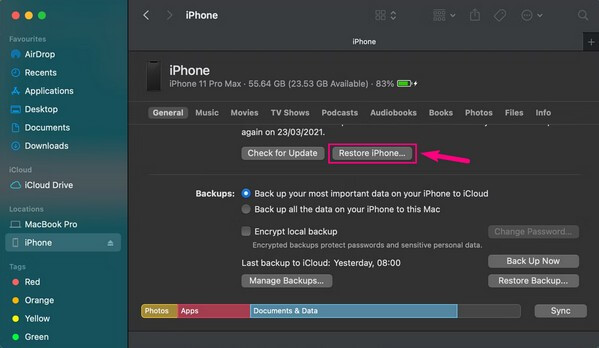
Not: iTunes, eski macOS sürümlerinde yerleşiktir, ancak Windows'a yükleyebilirsiniz. Öte yandan Finder, iTunes'un yerini alan en son macOS sürümlerinde, ancak Windows'ta bulamıyorsunuz.
FoneLab, iPhone / iPad / iPod'u DFU modundan, kurtarma modundan, Apple logosundan, kulaklık modundan vb. Verileri veri kaybı olmadan normal duruma getirmenizi sağlar.
- Devre dışı bırakılmış iOS sistem sorunlarını düzeltin.
- Veri kaybı olmadan devre dışı iOS cihazlarından veri ayıklayın.
- Güvenli ve kullanımı kolaydır.
Yöntem 2. Jailbroken iPhone'u DFU Modunda Geri Yükleme
Jailbreak'in neden olduğu bir anormallik nedeniyle iPhone'unuz iTunes veya Finder'da görünmüyorsa endişelenmeyin. İPhone'unuzun programda görünmesi için cihazınızı geri yüklemeden önce yalnızca DFU moduna geçirmeniz gerekebilir.
Jailbreak yapılmış iPhone'u DFU modunda geri yüklemek için aşağıdaki yönetilebilir yönergelere dikkat edin:
1. Adımdüğmesini basılı tutarak iPhone'unuzu kapatın. Power istemi görünene kadar tuşuna basın. Ardından, ekranın istenen bölümünü sağa kaydırın.
2. AdımiPhone ile bir Ana Sayfa düğmesi: iPhone'unuzda parmağınıza basın Power tuşunu 3 saniye basılı tutun, ardından Ana Sayfa daha sonra da anahtar. Her iki düğmenin de yalnızca 10 saniye sonra gitmesine izin verin.
iPhone olmadan Ana Sayfa düğme: hacim Up ve Aşağı hacmi tuşlarına sırayla basın, ardından parmağınızı Power Ekran kararana kadar tuşuna basın. Ardından, parmaklarınızı Power ve Aşağı hacmi bırakmadan önce 5 saniye basılı tutun. Power tuşuna basın.
3. AdımBirkaç saniye sonra, iPhone'unuzu Finder'da görüntüleyeceksiniz; daha sonra son yöntemdeki adımlara geçebilirsiniz.
Yöntem 3. FoneLab iOS Sistem Kurtarma Kullanarak Jailbreak Yapılmış iPhone'u Geri Yükleyin
Önceki yöntemler, jailbreak'li iPhone'unuzdaki sorunu hâlâ çözemediyse, muhtemelen aşağıdaki gibi profesyonel bir programa ihtiyacınız vardır: FoneLab iOS Sistem Kurtarma. Gördüğümüz onarım araçları arasında yüksek başarı oranı ve verimli bir süreç gösterdiği için bu aracı makaleye dahil ettik. Bunun dışında, kullanıcı odaklı arayüzü daha az tekniktir ve özellikle bu tür durumlarda acemiyseniz, kullanıcılar için manevra yapmayı kolaylaştırır.
FoneLab, iPhone / iPad / iPod'u DFU modundan, kurtarma modundan, Apple logosundan, kulaklık modundan vb. Verileri veri kaybı olmadan normal duruma getirmenizi sağlar.
- Devre dışı bırakılmış iOS sistem sorunlarını düzeltin.
- Veri kaybı olmadan devre dışı iOS cihazlarından veri ayıklayın.
- Güvenli ve kullanımı kolaydır.
FoneLab iOS Sistem Kurtarma ile iPhone'u geri yüklemeden jailbreak'i nasıl kaldıracağınızı öğrenmek için aşağıdaki basit talimatlara bakın:
1. Adımbasarak bir FoneLab iOS Sistem Kurtarma program dosyasını güvenli hale getirin Bedava indir web sitesinin sol kısmında. Ardından, program izinlerine izin verdiğinizde kurulumuna başlayın. Genellikle bir dakikadan kısa sürer ve yükleme çubuğu tamamlandığında bilgisayarınızda onarım programını başlatın.
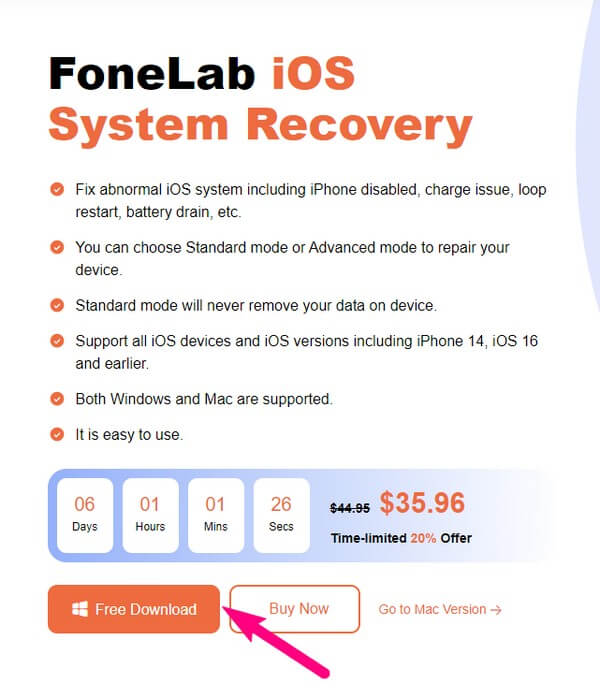
2. Adımseçmek iOS Sistem Kurtarma onarım işlemi için aracın ana arayüzünün sağ üst tarafındaki işlev, ancak diğer özellikleri daha sonra ihtiyaç duyduğunuzda kullanabilirsiniz. Sonraki, vur Başlama onarım türlerine geçmek için aşağıdaki arayüzün sağ alt kısmında.
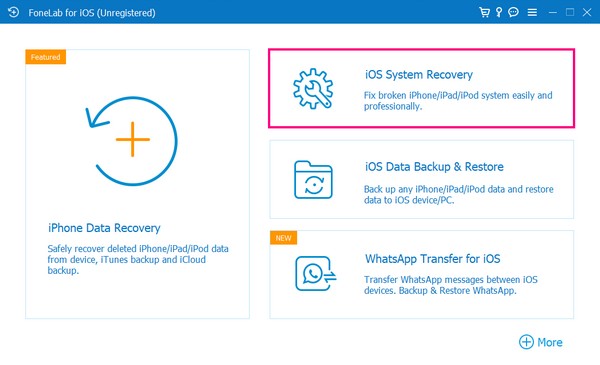
3. AdımOnarım türü için Standart Mod veya Gelişmiş Mod arasında seçim yapın. Standart mod, cihaz verilerinizi etkilemeden cihazınızın sorununu normal şekilde onarır. Bu arada, Gelişmiş modun onarım sırasında tüm iPhone verilerinizi sildiğini unutmamalısınız. Ardından, Onaylamak altındaki düğme.
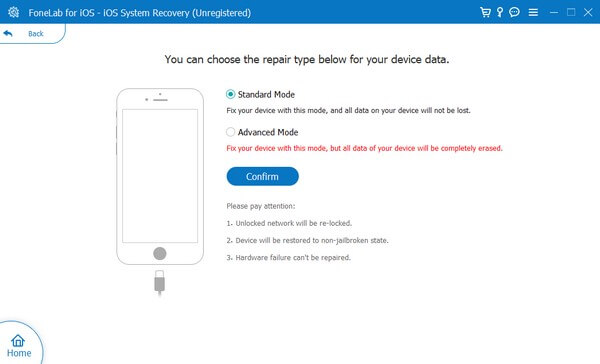
4. AdımAşağıdaki arayüz, sizi Kurtarma Moduna götüren çeşitli talimatlardan oluşur. Jailbreak yapılmış iPhone'unuzu başarıyla geri yüklemek için cihazınızın sürümüne atanan yönergeleri seçin ve bunlara uyun.
Bölüm 3. Jailbreak Yapılmış Bir iPhone Hakkında SSS
1. Bir iPhone'u jailbreak yapmak ABD'de yasa dışı mı?
Evet öyle. Bir cihaza jailbreak yapmak, 2010'dan beri Dijital Binyıl Telif Hakkı Yasası kapsamında yasa dışıdır. Bunun nedeni, jailbreak'in korsan içerik gibi telif hakkı sorunları nedeniyle yasaklanan kısıtlamalara erişmenize izin vermesidir.
2. iPhone'lar bugün hala jailbreak'li mi?
Evet onlar yapar. Bununla birlikte, iOS'un en son güncellemeleri veya yinelemeleri ile bir iPhone'u jailbreak yapmak artık daha zor hale geldi.
Jailbreak yapılmış iPhone'unuzu geri yüklemek için yukarıda açıkladığımız tekniklere güvendiğiniz için teşekkür ederiz. Cihaz sorunlarınız için daha verimli çözümler üretmeye devam edeceğimize güvenebilirsiniz.
FoneLab, iPhone / iPad / iPod'u DFU modundan, kurtarma modundan, Apple logosundan, kulaklık modundan vb. Verileri veri kaybı olmadan normal duruma getirmenizi sağlar.
- Devre dışı bırakılmış iOS sistem sorunlarını düzeltin.
- Veri kaybı olmadan devre dışı iOS cihazlarından veri ayıklayın.
- Güvenli ve kullanımı kolaydır.
